Access αναφορές είναι ένας εξαιρετικός τρόπος για να προβάλετε ή να εκτυπώσετε συνοπτικά δεδομένα από τη βάση δεδομένων σας, επειδή μπορείτε να εμφανίσετε τις πληροφορίες στο επιθυμητό επίπεδο λεπτομερειών και σε διάφορες μορφές. Μια έκθεση διαιρείται σε ενότητες και με την εισαγωγή μιας αλλαγής σελίδας μπορείτε να ξεκινήσετε μια νέα σελίδα μέσα στην ενότητα.
Μάθετε εδώ πώς μπορείτε να εισαγάγετε και να καταργήσετε ένα στοιχείο ελέγχου αλλαγής σελίδας και πώς μπορείτε να επιβάλετε μια αλλαγή σελίδας σε μια ομαδοποιημένη έκθεση.
Επισκόπηση
Επειδή τα δεδομένα σε μια αναφορά Access υποβάλλονται σε επεξεργασία κατά μία εγγραφή κάθε φορά, η προβολή της έκθεσης σε προβολή σχεδίασης σάς βοηθά να καθορίσετε τον τρόπο εμφάνισης κάθε γραμμής. Όταν χρησιμοποιείτε την προεπισκόπηση εκτύπωσης, μπορείτε να δείτε πώς θα εμφανίζεται ή θα εκτυπώνεται η έκθεση. Εάν θέλετε, μπορείτε να αυξήσετε τη μεγέθυνση για να μεγεθύνετε τις λεπτομέρειες.
Αυτός ο πίνακας παραθέτει τις ενότητες μιας έκθεσης και τον τρόπο εμφάνισης της σελίδας κατά την εισαγωγή αλλαγών σελίδας:
|
Τοποθέτηση στοιχείου ελέγχου αλλαγής σελίδας σε αυτή την ενότητα |
Για να εμφανίσετε τη νέα σελίδα |
|
Κεφαλίδα έκθεσης |
Αρχή αναφοράς. Χρησιμοποιείται για τη σελίδα τίτλου. |
|
Κεφαλίδα σελίδας |
Επάνω μέρος κάθε σελίδας της αναφοράς. |
|
Κεφαλίδα ομάδας |
Πριν από την πρώτη εγγραφή σε μια ομάδα. |
|
Λεπτομέρειες |
Εκτυπώνει κάθε εγγραφή σε μια έκθεση. |
|
Υποσέλιδο ομάδας |
Μετά την τελευταία εγγραφή σε μια ομάδα. |
|
Υποσέλιδο σελίδας |
Κάτω μέρος κάθε σελίδας της αναφοράς. |
|
Υποσέλιδο έκθεσης |
Στο τέλος μιας αναφοράς. |
Εισαγωγή στοιχείου ελέγχου αλλαγής σελίδας
Μπορείτε να εισαγάγετε μια αλλαγή σελίδας σε ενότητες εκτός από τις ενότητες Κεφαλίδα σελίδας και Υποσέλιδο σελίδας μιας έκθεσης.
Για παράδειγμα, για να εκτυπώσετε τη σελίδα τίτλου μιας έκθεσης σε ξεχωριστή σελίδα, τοποθετήστε την αλλαγή σελίδας στην ενότητα "Κεφαλίδα αναφοράς" μετά από τα στοιχεία ελέγχου που θέλετε να εμφανίζονται στη σελίδα τίτλου. Στο παρακάτω παράδειγμα, το στοιχείο ελέγχου αλλαγής σελίδας βρίσκεται μεταξύ της κεφαλίδας και του πλαισίου κειμένου περιγραφής.
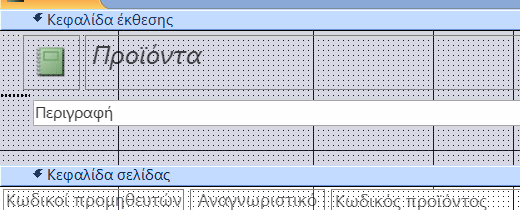
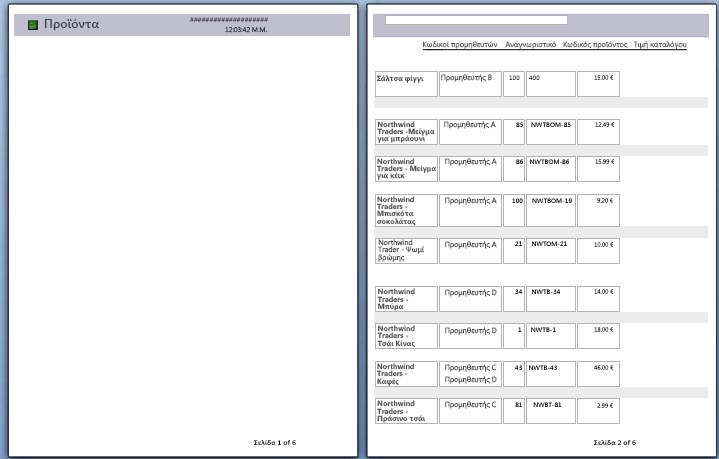
Παρατηρήστε ότι στην πρώτη σελίδα εμφανίζεται μόνο η Κεφαλίδα και η περιγραφή μαζί με τις εγγραφές εμφανίζονται στην επόμενη σελίδα.
Εισαγωγή μιας αλλαγής σελίδας
-
Ανοίξτε την έκθεση σε προβολή σχεδίασης.
-
Στην καρτέλα Σχεδίαση , στην ομάδα Στοιχεία ελέγχου , κάντε κλικ στην επιλογή Εισαγωγή αλλαγής σελίδας.
-
Κάντε κλικ στη θέση όπου θέλετε να τοποθετήσετε το στοιχείο ελέγχου αλλαγής σελίδας. Access υποδεικνύει την αλλαγή σελίδας με μια μικρή γραμμή στο αριστερό άκρο της αναφοράς.
Σημείωση: Τοποθετήστε το στοιχείο ελέγχου αλλαγής σελίδας επάνω ή κάτω από ένα υπάρχον στοιχείο ελέγχου στην αναφορά για να αποφύγετε τη διαίρεση δεδομένων σε αυτό το στοιχείο ελέγχου.
Οι αλλαγές σελίδας μπορούν να προβληθούν σε προεπισκόπηση εκτύπωσης, αλλά όχι σε προβολή έκθεσης ή σε προβολή διάταξης.
Για να καταργήσετε μια αλλαγή σελίδας
-
Επιλέξτε το στοιχείο ελέγχου αλλαγής σελίδας και, στη συνέχεια, πατήστε το πλήκτρο Delete.
Χρήση της ρύθμισης "Επιβολή νέας σελίδας" σε ομαδοποιημένη έκθεση
Ορισμένες σχεδιάσεις αναφορών είναι οι καλύτερες όταν εμφανίζονται με κάθε ομάδα να ξεκινά σε μια νέα σελίδα. Μπορείτε να δημιουργήσετε αυτή τη μορφή χρησιμοποιώντας την ιδιότητα Επιβολή νέας σελίδας για να επιβάλετε μια αλλαγή σελίδας κάθε φορά που αλλάζει η τιμή της ομάδας.
Επιβολή ρυθμίσεων ιδιοτήτων "Νέα σελίδα"
|
Ρύθμιση ιδιότητας "Επιβολή νέας σελίδας" |
Εμφάνιση αποτελέσματος |
|
Χωρίς |
(προεπιλεγμένη ρύθμιση) Δεν υπάρχει αναγκαστική αλλαγή σελίδας. |
|
Πριν από την ενότητα |
Ξεκινά την εκτύπωση της τρέχουσας ενότητας από το επάνω μέρος μιας νέας σελίδας, όταν υπάρχει νέα ομάδα. |
|
Μετά την ενότητα |
Ξεκινά την εκτύπωση της επόμενης ενότητας από το επάνω μέρος της νέας σελίδας, όταν υπάρχει νέα ομάδα. |
|
Πριν από & μετά |
Ξεκινά την εκτύπωση της τρέχουσας και των επόμενων ενοτήτων σε μια νέα σελίδα, όταν υπάρχει μια ομάδα. |
Συμβουλή: Προτού προσθέσετε μια αναγκαστική αλλαγή σελίδας σε ομάδες, εξετάστε το ενδεχόμενο να λειτουργήσει καλύτερα η σχεδίαση της έκθεσης με μια νέα ομάδα που ξεκινά σε μια νέα σελίδα.
Για να ομαδοποιήσετε μια έκθεση, ανοίξτε την έκθεση σε προβολή σχεδίασης, κάντε δεξί κλικ στη στήλη στην οποία θέλετε να ομαδοποιήσετε και, στη συνέχεια, κάντε κλικ στην επιλογή Ομαδοποίηση με βάση.
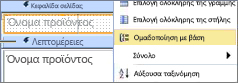
Κατά την εφαρμογή ομαδοποίησης, Access μετακινεί το πεδίο ομαδοποίησης στην πιο αριστερή στήλη και ομαδοποιεί τις υπόλοιπες στήλες με βάση αυτή τη στήλη. Σε ορισμένες περιπτώσεις, Access προσθέτει επίσης ένα γενικό σύνολο στην ενότητα υποσέλιδου αναφοράς .
Για να επιβάλετε μια νέα σελίδα
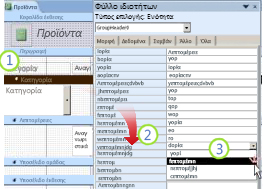
-
Ανοίξτε την ομαδοποιημένη έκθεση σε προβολή σχεδίασης και κάντε κλικ σε οποιοδήποτε σημείο στην κεφαλίδα κατηγορίας.
-
Εάν το φύλλο ιδιοτήτων δεν είναι ήδη ορατό, κάντε κλικ στο κουμπί F4 για να το εμφανίσετε,
-
Στην ιδιότηταΕπιβολή νέας σελίδας, κάντε κλικ σε μια κατάλληλη επιλογή από την αναπτυσσόμενη λίστα.
Για να καταργήσετε την αναγκαστική αλλαγή σελίδας
-
Κάντε δεξί κλικ στην Κεφαλίδα κατηγορίας και, στη συνέχεια, κάντε κλικ στην επιλογή Ιδιότητες.
-
Στην ιδιότητα Επιβολή νέας σελίδας , κάντε κλικ στην αναπτυσσόμενη λίστα και επιλέξτε Καμία.










